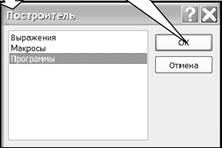КАТЕГОРИИ:
Архитектура-(3434)Астрономия-(809)Биология-(7483)Биотехнологии-(1457)Военное дело-(14632)Высокие технологии-(1363)География-(913)Геология-(1438)Государство-(451)Демография-(1065)Дом-(47672)Журналистика и СМИ-(912)Изобретательство-(14524)Иностранные языки-(4268)Информатика-(17799)Искусство-(1338)История-(13644)Компьютеры-(11121)Косметика-(55)Кулинария-(373)Культура-(8427)Лингвистика-(374)Литература-(1642)Маркетинг-(23702)Математика-(16968)Машиностроение-(1700)Медицина-(12668)Менеджмент-(24684)Механика-(15423)Науковедение-(506)Образование-(11852)Охрана труда-(3308)Педагогика-(5571)Полиграфия-(1312)Политика-(7869)Право-(5454)Приборостроение-(1369)Программирование-(2801)Производство-(97182)Промышленность-(8706)Психология-(18388)Религия-(3217)Связь-(10668)Сельское хозяйство-(299)Социология-(6455)Спорт-(42831)Строительство-(4793)Торговля-(5050)Транспорт-(2929)Туризм-(1568)Физика-(3942)Философия-(17015)Финансы-(26596)Химия-(22929)Экология-(12095)Экономика-(9961)Электроника-(8441)Электротехника-(4623)Энергетика-(12629)Юриспруденция-(1492)Ядерная техника-(1748)
On Error Resume Next
|
|
|
|
Да
Группа
Тема 9. Программирование элементов управления формы
Теоретические сведения
Программирование элементов управления представляет собой процесс создания
процедур обработки событий, происходящих с конкретным элементом формы или самой
формой. Список событий, доступных для обработки, можно увидеть на закладке События в
окне свойств элемента управления (рис. 9.1). Список событий зависит от вида элемента
управления. Когда в процессе работы пользователя с формой происходит событие, для
которого была создана процедура, то тем самым инициируется выполнение этой процедуры.
Открытие окна
редактора Visual Basic
Рис. 9.1. События элемента управления Поле со списком
Для создания процедуры обработки события следует поставить курсор в нужное событие,
нажать многоточие, в окне построителя выбрать Программы и нажать ОК (рис. 9.1). После этого
будет открыто окно редактора Visual Basic с шаблоном процедуры: первая строка Private
Sub ИмяЭлемента_ИмяСобытия() и последняя строка End Sub. Между этими строками
непосредственно вводится текст самой процедуры. При выполнении заданий объемные
тексты процедур можно копировать из указанных файлов.
Практические задания
Задание 9.1. Запрограммировать поле со списком Группа в форме Студенты так, чтобы
иметь возможность ввода номера группы при отсутствии его в списке.
Рекомендации по выполнению:
1. Создать запрос с группировкой по полю Группа на основе таблицы Студенты и
преобразовать его в запрос на создание таблицы с именем Группа. Запрос сохранить под
именем Создание таблицы Группа и выполнить его. В результате появится новая
таблица. В режиме Конструктора в таблице Группа сделать ключевым поле Группа.
2. Открыть форму Студенты в режиме Конструктора. С помощью контекстного меню
преобразовать поле Группа в поле со списком. Затем открыть его свойства и на закладке
Данные задать:
Источник строк
Ограничится списком
®
®
3. Перейти в режим Формы и проверить работоспособность сделанных изменений: для
студента Андреева выбрать группу 107514.
4. Чтобы иметь возможность пополнять список групп в таблице Группа непосредственно в
форме Студенты, необходимо проделать следующие действия:
89 








|
|

- открыть свойства поля со списком Группа на закладке События;
- нажать кнопку ... для события Отсутствие в списке (рис. 9.1) и в появившемся
окне выбрать Программы;
- в окне редактора Visual Basic между строк Private Sub … и End Sub (там где
будет стоять курсор) ввести код (выделен жирным шрифтом).
Private Sub Группа_NotInList(NewData As String, Response As Integer)
|
End Sub
Одинарная кавычка
CurrentDb.Execute "INSERT INTO Группа (Группа) VALUES (' " & NewData & " ')"
Response = acDataErrAdded
5. Перейти в режим Формы и проверить работоспособность сделанных изменений.
Задание 9.2. Создать в форме Студенты кнопку закрытия формы без использования
Мастера.
Рекомендации по выполнению:
1. Открыть форму Студенты в режиме Конструктора.
2. Отключить кнопку Мастера (если она включена) на панели элементов, выбрать элемент
Кнопка и разместить его на форме.
3. Открыть свойства Кнопки на закладке События.
4. Щелкнуть по многоточию ... для события Нажатие кнопки и в появившемся окне
выбрать Программы.
5. В окне редактора Visual Basic между строк Private Sub … и End Sub (там где будет
стоять курсор) ввести код: DoCmd.Close
6. Перейти в режим Формы и проверить работоспособность сделанных изменений.
Задание 9.3. Создать в форме Студенты элементы управления, позволяющие добавлять
фотографию студента, отображать, если она уже имеется, или удалять.
Рекомендации по выполнению:
1. Для работы с фотографиями нужно скопировать несколько графических файлов *.bmp
или *.jpg в папку, где расположена ваша база данных. Можно использовать свои
фотографии или запустить поиск графических файлов на компьютере. В дальнейшем при
копировании базы данных в другие папки или на съемные носители эти файлы нужно
будет копировать вместе с базой данных.
2. Открыть форму Студенты в режиме Конструктора и перетащить поле Фото из списка
полей в область данных, подпись поля удалить.
3. Открыть свойства поля Фото и изменить его имя на ImagePath, в свойстве Вывод на
экран выбрать Нет.
4. Щелкнуть по многоточию ... для события После обновления и в появившемся окне
выбрать Программы.
5. В окне редактора Visual Basic между строк (там где будет стоять курсор) Private Sub
ImagePath_AfterUpdate() и End Sub ввести код:
|
|
|
|
|
Дата добавления: 2015-05-09; Просмотров: 470; Нарушение авторских прав?; Мы поможем в написании вашей работы!